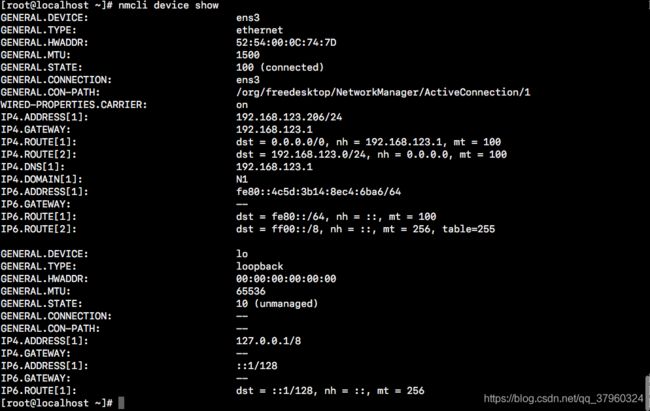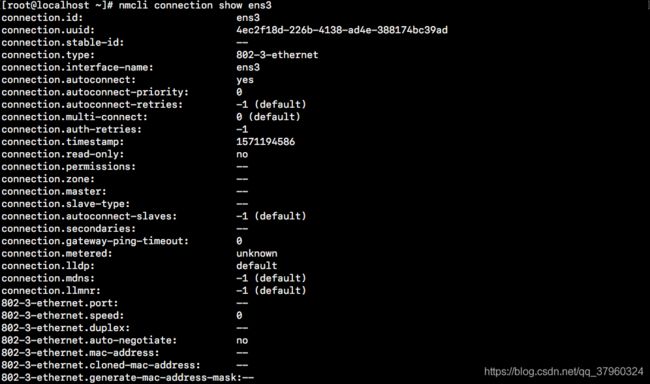CentOS 8 网卡命令使用
CentOS 8 使用--网卡命令
nmcli命令整理
一、概述
因为CentOS 8 弃用network.service,采用NetworkManager(NM)为网卡启用命令。当然,CentOS 8 可以安装network.service作为网卡服务,但为了适应版本,此次还是得介绍NM命令的使用。
二、特性
可自动补全
另一种形式的ifconfig
三、命令介绍
nmcli
![]()
1、总命令介绍
nmcli
ens3: connected to ens3 #网卡名称
"Realtek RTL-8100/8101L/8139" #网卡驱动,型号
ethernet (8139cp), 52:54:00:0C:74:7D, hw, mtu 1500 #全虚拟化网卡 没有指定网卡的model默认是8139全虚拟化网卡,e1000是intel公司的千兆网卡(半虚拟化网卡),8139是百兆网卡。参考:https://blog.csdn.net/weixin_34092370/article/details/86434681
ip4 default #默认ipv4配置
inet4 192.168.123.206/24 #设置的ip地址以及子网掩码
route4 0.0.0.0/0 #网关
route4 192.168.123.0/24 #网关
inet6 fe80::4c5d:3b14:8ec4:6ba6/64 #ipv6无设置
route6 fe80::/64 #ipv6无设置
route6 ff00::/8 #ipv6无设置
lo: unmanaged #本地连接默认为umanaged
"lo"
loopback (unknown), 00:00:00:00:00:00, sw, mtu 65536
DNS configuration: #DNS服务器设置
servers: 192.168.123.1
domains: N1
interface: ens3
Use "nmcli device show" to get complete information about known devices and
"nmcli connection show" to get an overview on active connection profiles.
Consult nmcli(1) and nmcli-examples(5) manual pages for complete usage details.
[root@localhost ~]#
2、查看命令整理
2-1、查看网卡
2-1-1、查看网卡设备信息
nmcli
见“1、总命令介绍”
2-1-2、查看网卡设备详细信息
nmcli device show / nmcli device show eth0
2-1-3、查看网卡设备状态
nmcli device status
2-2、查看网卡信息
nmcli c / nmcli c show / nmcli con show / nmcli connection show
2-3-1、查看网卡具体信息
nmcli connection show eth0
2-3-2、查看所有活动连接
nmcli connection show --active
3、启用命令
3-1、启动
nmcli connection up eth0
3-2、停止
nmcli connection down eth0(可被自动激活)
nmcli device disconnect eth0(禁止被自动激活)
3-3、重启
nmcli connection reload
4、添加与删除
4-1、添加一个网卡连接
注:配置文件目录:/etc/sysconfig/network-scripts/* ,添加配置时,自动生成网卡配置文件eth0
nmcli connection add type ethernet con-name eth0 ifname eno33554992
4-2、删除一个网卡连接
nmcli connection delete eth0
5、修改
注:修改的是网卡配置文件
5-1、设置为自启动网卡(ONBOOT=yes)
nmcli connection modify eth0 connection.autoconnect yes
5-2、设置IP地址获取方式是手动或者DHCP
5-2-1、手动(BOOTPROTO=none)
nmcli connection modify eth0 ipv4.method manual ipv4.addresses 192.168.123.206/24
5-2-2、dhcp(BOOTPROTO=dhcp)
nmcli connection modify eth0 ipv4.method auto
5-3、修改IP地址(IPADDR=192.168.123.206 PREFIX=24)
nmcli connection modify eth0 ipv4.addresses 192.168.123.206/24
5-4、修改网关(GATEWAY=192.168.123.1)
nmcli connection modify eth0 ipv4.gateway 192.168.123.1
5-5、添加第二个IP地址(IPADDR1=172.16.10.10 PREFIX1=24)
nmcli connection modify ens37 +ipv4.addresses 192.168.123.207/24
5-6、添加DNS(DNS1=192.168.1.19)
nmcli connection modify eth0 ipv4.dns 192.168.1.19
5-7、添加第二个DNS(DNS2=8.8.8.8)
nmcli connection modify eth0 +ipv4.dns 8.8.8.8
5-8、删除第二个DNS
nmcli connection modify ens37 -ipv4.dns 8.8.8.8